Så snooze eller svara på anmälningar från iPhone-skärmens skärm

När du får ett meddelande på iPhone-säg, för ett textmeddelande behöver du inte låsa upp din telefon till svara på det. Du kan faktiskt svara på alla typer av meddelanden från låsskärmen, ingen upplåsning behövs.
Du kan inte bara svara på textmeddelanden, men du kan också svara på påminnelser, händelser, Facebook-meddelanden och mer. I grund och botten, om det dyker upp på din låsskärm, kan du förmodligen hantera det därifrån.
I många fall, till exempel med Slack-meddelanden, när du sveper åt vänster har du bara möjlighet att ta bort meddelandet .
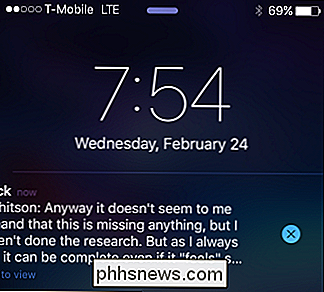
I många fall har du dock fler alternativ. Här har vi fått ett textmeddelande.
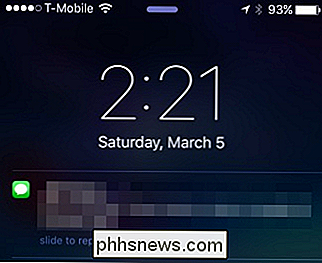
Om vi sveper till vänster har vi möjlighet att svara med en knapp, och vi behöver inte öppna iMessage. Vi kan också avfärda meddelandet, vilket betyder att det kommer att förbli oläst i iMessage.
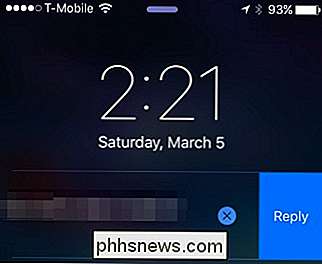
Om vi svarar kommer tangentbordet att dyka upp och vi kan prata ett snabbmeddelande till avsändaren utan att låsa upp telefonen först.
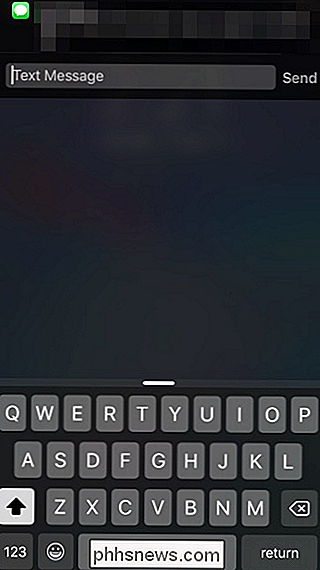
Du kan också använda dessa swiping färdigheter på påminnelser. Här får vi alternativ att avvisa påminnelsen (vilket inte gör det gå), markera det som fullständigt eller snooze det.
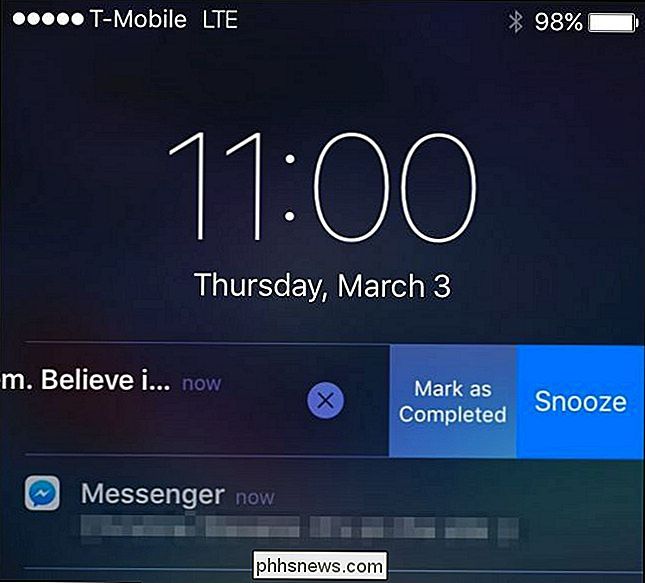
Om du använder Facebook Messenger har du också flera alternativ, förutom vanligt avfärda och svara, du kan också "dämpa" pratsamma vänner. Tänk på att det kommer att vara dämpat tills du går tillbaka till Messenger och avaktivera det.
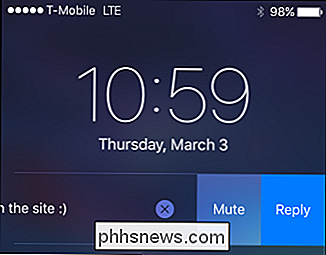
Observera, du måste ange ditt lösenord eller använda Touch ID för att svara på ett Facebook-meddelande.
Du kan också interagera direkt med kalenderanmälningar. De enda tillgängliga alternativen är att avvisa den eller snooze den. Ändå, om du har en händelse som du vill påminna om vid en senare tidpunkt är snooze definitivt ett användbart alternativ.
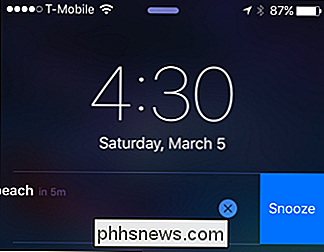
Poängen är: För varje app som skickar en notifikation på låsskärmen finns det förmodligen alternativ att interagera med det. Ofta kan du bara avvisa det, men som du har sett från exemplen i den här artikeln finns det ofta andra alternativ tillgängliga - och du behöver inte vanligtvis låsa upp din telefon och starta appen för att knacka ut en Snabb svar eller snooze en påminnelse. Nästa gång du får ett meddelande, ge det ett svep och se vad du kan göra.

Så här öppnar du Mac-filer från en Windows-dator
Apple blir allt populärare varje dag (jag älskar min MacBook och säljer det i rekordtal i år), men de flesta har fortfarande Windows-datorer hemma. Om du kör både Mac och PC på ditt nätverk finns det en bra chans att du kanske vill dela filer mellan din Mac och PC. Du kan göra detta i en av två riktningar: antingen få tillgång till Mac-filer från en Windows-dator eller åtkomst till Windows-filer från en Mac.Idag ska jag p

Ta en tidsbegränsad bläddringsbrytning med "ta en fem"
Du sätter dig ner på datorn med de bästa avsikterna att vara produktiva. Flera timmar senare har du kontrollerat ditt e-postmeddelande, läst dina RSS-flöden, skickat din status till Facebook och försökt hitta den kille du tycker skrev "Phantom älskar dig" i din högstadieårsbok. Men du har inte fått något arbete gjort.



